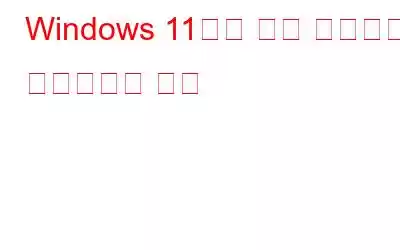느리고 응답하지 않는 Windows 11 PC로 인해 어려움을 겪고 계십니까? 가상 메모리가 과부하되었기 때문일 수 있습니다. 가상 메모리는 컴퓨터 성능의 필수 구성 요소이지만 가득 차면 시스템 속도가 느려지거나 심지어 충돌이 발생할 수 있습니다. 좋은 소식은 몇 가지 간단한 단계만 거치면 Windows 11에서 가상 메모리를 재설정할 수 있다는 것입니다.
이 가이드에서는 Windows 11 가상 메모리를 재설정하여 컴퓨터가 더 많은 성능을 발휘할 수 있도록 하는 방법을 보여 드리겠습니다. 원활하고 효율적으로. 그럼 먼저 PC 성능을 향상시켜 보세요.
Windows PC의 가상 메모리란 무엇인가요?
가상 메모리는 컴퓨터에 메모리가 부족할 때 사용하는 추가 저장 공간과 같습니다. 프로그램이나 응용 프로그램을 실행하는 동안 일반 저장 공간(RAM)입니다. 컴퓨터가 마치 추가 메모리인 것처럼 사용하는 하드 드라이브의 공간입니다. 컴퓨터에 현재보다 더 많은 메모리가 필요한 경우, 현재 사용하지 않는 일부 정보를 일반 메모리(RAM)에서 하드 드라이브의 가상 메모리로 옮깁니다. 이는 컴퓨터가 동시에 여러 프로그램을 실행하고 더 많은 작업을 효율적으로 처리하는 데 도움이 됩니다.
가상 메모리는 프로그램을 원활하게 실행하는 데 중요하지만 성능을 저하시킬 수 있습니다. RAM이 부족해지면 하드 드라이브를 사용하여 데이터를 저장하므로 컴퓨터 속도가 크게 느려집니다. 간단히 말해서, 가상 메모리는 유용하지만 컴퓨터의 속도와 효율성에 영향을 미칠 수 있습니다.
그러므로 Windows 11에서 가상 메모리를 재설정하는 방법을 살펴보겠습니다.
Windows 11 가상 메모리 재설정
방법 1: 시스템 속성 활용
1. Windows 키와 R 키를 함께 눌러 실행 대화 상자를 엽니다.
2. 이제 sysdm.cpl을 입력하고 Enter 키를 누르세요.
3. 시스템 속성 창이 나타납니다. 상단에서 고급 옵션을 클릭하세요.
4. 이제 성능 섹션에서 설정을 클릭하세요.
5. 성능 옵션 창이 나타나면 고급을 클릭하세요.
6. 가상 메모리 옵션에서 변경을 클릭하세요.
7. 상단에 있는 모든 드라이브의 페이징 파일 크기를 자동으로 관리합니다라는 확인란을 선택 취소합니다. 가상 메모리를 재설정하려는 드라이브를 선택하세요. m 단위 대부분의 경우 Windows가 설치된 드라이브가 됩니다.
8. 그런 다음 페이징 파일 없음 옵션을 선택한 다음 경고 메시지가 나타나면 예
를 클릭하세요.
9. 마지막으로 확인을 클릭하여 변경 사항을 저장하세요.
위 단계를 완료한 후 모든 창을 닫고 컴퓨터를 다시 시작하세요. 이제 가상 메모리 설정에 대한 변경 사항이 적용됩니다.
방법 2: 그룹 정책 편집기 사용
1. Windows 키와 키 R을 눌러 실행 대화 상자를 엽니다.
2. 이제 gpedit.msc 를 입력하고 Enter 키를 누르세요.
3. 정확한 경로로 이동하세요:
컴퓨터 구성 > Windows 설정 > 보안 설정 > 로컬 정책 > 보안 옵션.
4 . 아래로 스크롤하여 종료: 가상 메모리 페이지 파일 지우기
5. 이 기능을 활성화하려면 속성 창에서 활성화를 선택한 다음 마지막으로 확인을 클릭하여 변경 사항을 저장하세요.
추가 읽기: 8가지 방법 Windows 11에서 로컬 그룹 정책 편집기 열기
방법 3: 레지스트리 편집기 사용
1. Windows 키와 키 R을 눌러 실행 대화 상자를 엽니다.
2. 이제 regedit를 입력하고 Enter 키를 누르세요.
3. 정확한 경로로 이동하세요:
HKEY_LOCAL_MACHINE\SYSTEM\CurrentControlSet\Control\Session Manager\Memory Management
4. ClearPageFileAtShutdown 키를 두 번 클릭하여 값을 1로 설정합니다.
5. 변경 사항을 저장하려면 확인을 클릭하세요.
추가 읽기: Windows 11에서 레지스트리 편집기가 작동하지 않는 문제를 해결하는 방법
컴퓨터 성능을 향상하려면, 가상 메모리 재설정은 도움이 될 수 있습니다.가상 메모리 재설정은 공간을 확보하고 RAM의 로드를 줄여 컴퓨터 성능을 향상시키는 데 도움이 될 수 있습니다. 위 단계를 따르면 Windows 11 컴퓨터에서 가상 메모리를 쉽게 재설정하고 속도와 효율성을 최적화할 수 있습니다.
Windows, Android, iOS 및 macOS, Facebook, Insta에서 우리를 팔로우하세요 gram, Twitter, YouTube, Pinterest.
다음 읽기:
- Windows 레지스트리 편집 시 주의해야 할 중요한 사항
- Windows 10에서 레지스트리 편집기를 최적화하고 조각 모음하는 방법은 무엇입니까?
- Windows에서 "사용 가능한 물리적 메모리가 부족합니다" VMware 오류를 수정하는 방법
읽기: 6